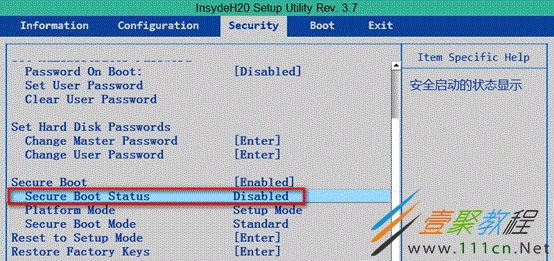Win8.1如何去掉Secure Boot未正确配置水印
Win8.1去掉Secure Boot未正确配置水印方法介绍
注意:每款电脑BIOS界面都不一样,Secure Boot选项所在地方也不一样,所以我们只能一个个的找,下面小编以两种常见的BIOS为例详细的教大家怎么开启Secure Boot;
操作步骤
第一种模式BIOS:
在将Secure Boot设置为Enabled后,Secure Boot Status依然为关闭状态。
步骤1:在机器重启至bios界面时,不停敲击“F2”键或“Del”键进入BIOS,不同主板按键不一样,大家可以注意bios下方一般有按键提示。进入bios之后,选择Security选项,选择Reset to Setup Mode并敲回车,选择YES并按下“回车”键;
步骤2:选择Restore Factory Keys并敲回车,选择YES并按下“回车”键;
步骤3:按F9或FN+F9恢复BIOS默认设置;
步骤4:按F10或FN+F10保存退出,并不停敲击“F2”键或“Fn+F2”键进入BIOS。检查Secure Boot Status,此时应已经变为Enabled状态,保存退出即可;
步骤5:进入系统后就会发现桌面右下角显示的“SecureBoot未正确配置”提示消息消失了。
第二种模式的BIOS:
在Security菜单项下Secure Boot Status为关闭状态,且不可更改。如下图:
步骤1:在机器重启至bios界面时,不停敲击“F2”键或“Fn+F2”键进入BIOS。选择Boot菜单项,并将Boot Mode选项选择为UEFI模式;
步骤2:选择Exit菜单项,并将OS Optimized Defaults选项选择为WIN8 64bit模式;
步骤3:按F10或FN+F10保存退出,并不停敲击“F2”键或“Fn+F2”键进入BIOS;
步骤4:此时再检查Security菜单项下Secure Boot Status即为开启状态;
步骤5:进入系统后就会发现桌面右下角显示的“SecureBoot未正确配置”提示消息消失了。
以上就是Win8.1怎么去掉Secure Boot未正确配置水印的介绍了,Secure Boot是系统引导项,所以我们要到BIOS里面去设置。